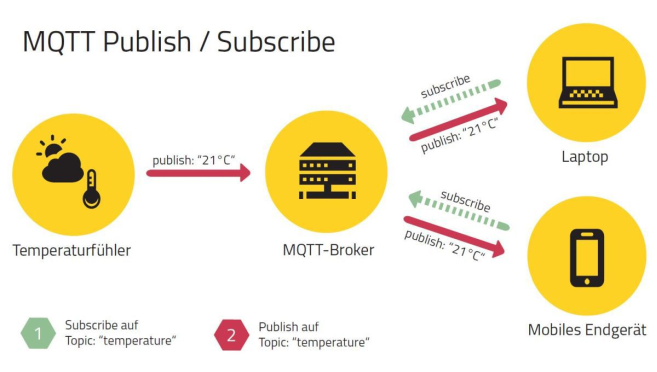Quelle: Publish/Subscribe-Architektur von MQTT. © HiveMQ.com
Message Queue Telemetry Transport (MQTT) ist ein offenes Nachrichten-Protokoll für Machine-to-Machine-Kommunikation (M2M), das die Übertragung von Messdaten-Daten in Form von Nachrichten zwischen Geräten ermöglicht, trotz hoher Verzögerungen oder beschränkten Netzwerken. Entsprechende Geräte reichen von Sensoren und Aktoren, Mobiltelefonen, Eingebetteten Systemen in Fahrzeugen oder Laptops bis zu voll entwickelten Rechnern. MQTT basiert auf TCP-Sockets.
MQTT implementiert das Publish/Subscribe-Pattern. Es ersetzt die Punkt-zu-Punkt-Verbindungen durch einen zentralen Server (Broker), zu dem sich Datenproduzenten und -nutzer gleichermaßen verbinden können. Das Senden (publish) und Empfangen (subscribe) von Nachrichten funktioniert über sogenannte Topics. Ein Topic ist ein String, der eine Art Betreff der Nachricht darstellt, aber ähnlich einer Web Adresse aufgebaut ist.
Im obigen Beispiel funktioniert die komplette Kommunikation rein über Topics, und der Sensor (links) und die Endgeräte (rechts) wissen nichts über die Existenz des jeweils anderen.
Zuhause/Wohnzimmer/Temperatur
Zuhause/Wohnzimmer/Luftfeuchtigkeit
Zuhause/Schlafzimmer/Temperatur
Zuhause/Schlafzimmer/Luftfeuchtigkeit
Topics haben noch ein weiteres wichtiges Konzept - Wildcards. In oben stehenden Codebeispiel sind vier Topics aufgelistet, und je ein Sensor sendet eine neue Nachricht auf den jeweiligen Topic, sobald sich ein Wert geändert hat. Man kann nun je nach Anwendungsfall Wildcards benutzen, um mehrere Topics zu abonnieren.
Zuhause/+/Temperatur
Zuhause/Wohnzimmer/#
#
Oben sind alle möglichen Wildcard-Operatoren aufgelistet. Im ersten Fall bekommt die mobile Anwendung nur alle Nachrichten über neue Temperaturwerte, im zweiten Fall nur alle Werte aus dem Wohnzimmer und im dritten Fall alle Werte. Dabei lässt sich der +-Operator immer nur für eine Hierarchiestufe einsetzen und der #-Operator für beliebig viele Hierarchiestufen mit der Bedingung, dass dieser am Ende stehen muss.
Ein weiteres wichtiges Konzept sind die drei Servicequalitäten bei der Datenübertragung 0, 1 und 2. Die Zusicherung variiert von keiner Garantie (Level 0) über die, dass die Nachricht mindestens einmal ankommt (Level 1), bis hin zur Garantie, dass die Nachricht genau einmal ankommt (Level 2).
Mittels Publish (unten) kann eine Meldung zum MQTT Broker bzw. Topic gesendet werden.
Ein anderes Board oder der Mosquitto Client mosquitto_sub kann dieses Topic Abonnieren (subscribe).
Mittels der Client Utilities von Mosquitto können Werte abgefragt oder gesendet werden.
Beispiel: Abfragen der Werte von Temperatur und Luftfeuchtigkeit (Ausgabe: I2C Id, Temperatur, Luftfeuchtigkeit, Motorlaufgeschwindigkeit)
mosquitto_sub -h cloud.tbz.ch -t iotkit/sensor/#
0xBC,22.90,36.9,low
0xBC,28.00,36.7,middle
0xBC,32.90,36.7,high
Beispiel: Abfragen ob jemand einen Magneten an den Hall Sensor gehalten hat
mosquitto_sub -h cloud.tbz.ch -t iotkit/alert/#
Beispiel: Setzen der Servo Position (0.0 - 1.0)
mosquitto_pub -h cloud.tbz.ch -t "iotkit/actors/servo2" -m "0.1" -q 0
Hinweis: Der broker.mqttdashboard.com lässt leider nur 1ne Connection zu. Deshalb sollte dieser im Beispiel geändert werden (Eintrag hostname in MQTTPublish/src/main.cpp). Eine Liste von Öffentlichen MQTT gibt es hier.
Das Beispiel MQTTPublish sendet Sensordaten an einen MQTT Broker und wartet auf dem Topic iotkit/actors/servo2 auf Anforderungen für einen Servo (siehe mosquitto_pub Beispiel oben).
Sollte das Beispiel nicht sauber funktionieren (Subscribe Topic), kann die alte Variante ohne Subscribe verwendet werden.
main.cpp
/** MQTT Publish von Sensordaten */
#include "mbed.h"
#include "OLEDDisplay.h"
#include "Motor.h"
#if MBED_CONF_IOTKIT_HTS221_SENSOR == true
#include "HTS221Sensor.h"
#endif
#if MBED_CONF_IOTKIT_BMP180_SENSOR == true
#include "BMP180Wrapper.h"
#endif
#ifdef TARGET_K64F
#include "QEI.h"
#include "MFRC522.h"
// NFC/RFID Reader (SPI)
MFRC522 rfidReader( MBED_CONF_IOTKIT_RFID_MOSI, MBED_CONF_IOTKIT_RFID_MISO, MBED_CONF_IOTKIT_RFID_SCLK, MBED_CONF_IOTKIT_RFID_SS, MBED_CONF_IOTKIT_RFID_RST );
//Use X2 encoding by default.
QEI wheel (MBED_CONF_IOTKIT_BUTTON2, MBED_CONF_IOTKIT_BUTTON3, NC, 624);
#endif
#include <MQTTClientMbedOs.h>
#include <MQTTNetwork.h>
#include <MQTTClient.h>
#include <MQTTmbed.h> // Countdown
// Sensoren wo Daten fuer Topics produzieren
static DevI2C devI2c( MBED_CONF_IOTKIT_I2C_SDA, MBED_CONF_IOTKIT_I2C_SCL );
#if MBED_CONF_IOTKIT_HTS221_SENSOR == true
static HTS221Sensor hum_temp(&devI2c);
#endif
#if MBED_CONF_IOTKIT_BMP180_SENSOR == true
static BMP180Wrapper hum_temp( &devI2c );
#endif
AnalogIn hallSensor( MBED_CONF_IOTKIT_HALL_SENSOR );
DigitalIn button( MBED_CONF_IOTKIT_BUTTON1 );
// Topic's
char* topicTEMP = (char*) "iotkit/sensor";
char* topicALERT = (char*) "iotkit/alert";
char* topicBUTTON = (char*) "iotkit/button";
char* topicENCODER = (char*) "iotkit/encoder";
char* topicRFID = (char*) "iotkit/rfid";
// MQTT Brocker
char* hostname = (char*) "cloud.tbz.ch";
int port = 1883;
// MQTT Message
MQTT::Message message;
// I/O Buffer
char buf[100];
// Klassifikation
char cls[3][10] = { "low", "middle", "high" };
int type = 0;
// UI
OLEDDisplay oled( MBED_CONF_IOTKIT_OLED_RST, MBED_CONF_IOTKIT_OLED_SDA, MBED_CONF_IOTKIT_OLED_SCL );
DigitalOut led1( MBED_CONF_IOTKIT_LED1 );
DigitalOut alert( MBED_CONF_IOTKIT_LED3 );
// Aktore(n)
Motor m1( MBED_CONF_IOTKIT_MOTOR2_PWM, MBED_CONF_IOTKIT_MOTOR2_FWD, MBED_CONF_IOTKIT_MOTOR2_REV ); // PWM, Vorwaerts, Rueckwarts
PwmOut speaker( MBED_CONF_IOTKIT_BUZZER );
/** Hilfsfunktion zum Publizieren auf MQTT Broker */
void publish( MQTTNetwork &mqttNetwork, MQTT::Client<MQTTNetwork, Countdown> &client, char* topic )
{
led1 = 1;
printf("Connecting to %s:%d\r\n", hostname, port);
int rc = mqttNetwork.connect(hostname, port);
if (rc != 0)
printf("rc from TCP connect is %d\r\n", rc);
MQTTPacket_connectData data = MQTTPacket_connectData_initializer;
data.MQTTVersion = 3;
data.clientID.cstring = (char*) "mbed-sample";
data.username.cstring = (char*) "testuser";
data.password.cstring = (char*) "testpassword";
if ((rc = client.connect(data)) != 0)
printf("rc from MQTT connect is %d\r\n", rc);
MQTT::Message message;
oled.cursor( 2, 0 );
oled.printf( "Topi: %s\n", topic );
oled.cursor( 3, 0 );
oled.printf( "Push: %s\n", buf );
message.qos = MQTT::QOS0;
message.retained = false;
message.dup = false;
message.payload = (void*) buf;
message.payloadlen = strlen(buf)+1;
client.publish( topic, message);
// Verbindung beenden, ansonsten ist nach 4x Schluss
if ((rc = client.disconnect()) != 0)
printf("rc from disconnect was %d\r\n", rc);
mqttNetwork.disconnect();
led1 = 0;
}
/** Hauptprogramm */
int main()
{
uint8_t id;
float temp, hum;
int encoder;
alert = 0;
oled.clear();
oled.printf( "MQTTPublish\r\n" );
oled.printf( "host: %s:%s\r\n", hostname, port );
printf("\nConnecting to %s...\n", MBED_CONF_APP_WIFI_SSID);
oled.printf( "SSID: %s\r\n", MBED_CONF_APP_WIFI_SSID );
// Connect to the network with the default networking interface
// if you use WiFi: see mbed_app.json for the credentials
WiFiInterface *wifi = WiFiInterface::get_default_instance();
if ( !wifi )
{
printf("ERROR: No WiFiInterface found.\n");
return -1;
}
printf("\nConnecting to %s...\n", MBED_CONF_APP_WIFI_SSID);
int ret = wifi->connect( MBED_CONF_APP_WIFI_SSID, MBED_CONF_APP_WIFI_PASSWORD, NSAPI_SECURITY_WPA_WPA2 );
if ( ret != 0 )
{
printf("\nConnection error: %d\n", ret);
return -1;
}
// TCP/IP und MQTT initialisieren (muss in main erfolgen)
MQTTNetwork mqttNetwork( wifi );
MQTT::Client<MQTTNetwork, Countdown> client(mqttNetwork);
/* Init all sensors with default params */
hum_temp.init(NULL);
hum_temp.enable();
#ifdef TARGET_K64F
// RFID Reader initialisieren
rfidReader.PCD_Init();
#endif
while ( 1 )
{
// Temperator und Luftfeuchtigkeit
hum_temp.read_id(&id);
hum_temp.get_temperature(&temp);
hum_temp.get_humidity(&hum);
if ( type == 0 )
{
temp -= 5.0f;
m1.speed( 0.0f );
}
else if ( type == 2 )
{
temp += 5.0f;
m1.speed( 1.0f );
}
else
{
m1.speed( 0.75f );
}
sprintf( buf, "0x%X,%2.2f,%2.1f,%s", id, temp, hum, cls[type] );
type++;
if ( type > 2 )
type = 0;
publish( mqttNetwork, client, topicTEMP );
// alert Tuer offen
printf( "Hall %4.4f, alert %d\n", hallSensor.read(), alert.read() );
if ( hallSensor.read() > 0.6f )
{
// nur einmal Melden!, bis Reset
if ( alert.read() == 0 )
{
sprintf( buf, "alert: hall" );
message.payload = (void*) buf;
message.payloadlen = strlen(buf)+1;
publish( mqttNetwork, client, topicALERT );
alert = 1;
}
speaker.period( 1.0 / 3969.0 ); // 3969 = Tonfrequenz in Hz
speaker = 0.5f;
thread_sleep_for( 500 );
speaker.period( 1.0 / 2800.0 );
thread_sleep_for( 500 );
}
else
{
alert = 0;
speaker = 0.0f;
}
// Button (nur wenn gedrueckt)
if ( button == 0 )
{
sprintf( buf, "ON" );
publish( mqttNetwork, client, topicBUTTON );
}
#ifdef TARGET_K64F
// Encoder
encoder = wheel.getPulses();
sprintf( buf, "%d", encoder );
publish( mqttNetwork, client, topicENCODER );
// RFID Reader
if ( rfidReader.PICC_IsNewCardPresent())
if ( rfidReader.PICC_ReadCardSerial())
{
// Print Card UID (2-stellig mit Vornullen, Hexadecimal)
printf("Card UID: ");
for ( int i = 0; i < rfidReader.uid.size; i++ )
printf("%02X:", rfidReader.uid.uidByte[i]);
printf("\n");
// Print Card type
int piccType = rfidReader.PICC_GetType(rfidReader.uid.sak);
printf("PICC Type: %s \n", rfidReader.PICC_GetTypeName(piccType) );
sprintf( buf, "%02X:%02X:%02X:%02X:", rfidReader.uid.uidByte[0], rfidReader.uid.uidByte[1], rfidReader.uid.uidByte[2], rfidReader.uid.uidByte[3] );
publish( mqttNetwork, client, topicRFID );
}
#endif
thread_sleep_for ( 500 );
}
}
Links
- Ausführlicher Artikel auf heise.de
- Offizelle MQTT Library von mbed
- MQTT Client Library Encyclopedia - Paho Embedded - gute Einführung in mbed Library
- MQTT JavaScript Client Library für node.js und Browser
- Eclipse Paho, Client Libraries für Verschiedene Sprachen
- Practical MQTT with Paho
- Paho UI Utilities für MQTT
- MQTT Toolbox - MQTT Client Chrome App - einfacher MQTT Client um Meldungen zu abonnieren (subsribe).
- Benötigte Software installieren (z.B. auf einem Raspberry Pi oder einer Linux VM)
- In Node-RED
mqttInput Node auf Flow 1 platzieren, mit Mosquitto Server verbinden, als Topiciotkit/#und bei Outputa Stringeintragen.debugOutput Node auf Flow 1 platzieren und mit Input Node verbinden.- Programm mittels
Deployveröffentlichen.
- mbed Teil
- MQTTPublish Beispiel in mbed Compiler importieren und ca. auf Zeile 21 den
hostnamemit der IP-Adresse auswechseln wo der Mosquitto Server läuft. - Programm Compilieren und auf Board laden.
- MQTTPublish Beispiel in mbed Compiler importieren und ca. auf Zeile 21 den
Daten an IoTKitV3 senden:
- In Node-RED
injectNode (2x mal) auf Flow 1 platzieren. Nutzdaten "String" und zwei unterschiedliche Werte, z.B. 0.2 und 0.9 eingeben. Als Topiciotkit/actors/servo2eintragenmqtt outNode auf Flow 1 platzieren. Gleicher MQTT Server, wie oben, eintragen. Die restlichen Felder auf Standardwerte belassen.
Servo an IoTKitV3 (oranges Kabel auf S) an Servo 2 Anschluss (in der Regel D9) anschliessen.
Durch abwechselendes Drücken auf die zwei inject Nodes wird der Servo hin und her bewegt.
Links